Cómo habilitar y deshabilitar el modo ambiental del Asistente de Google
El modo ambiente del Asistente de Google ha sido anunciado en 2019, pero pocas personas conocen esta función y su utilidad. Para empezar, Assistant Ambient Mode es una "pantalla siempre encendida" rediseñada que solo se enciende cuando estás cargando tu dispositivo Android.
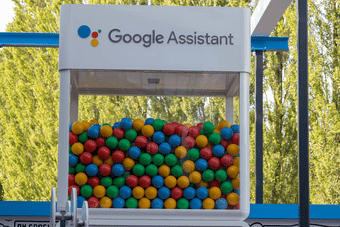
Reemplaza la pantalla de bloqueo nativa de su teléfono con notificaciones y otras ingeniosas herramientas y accesos directos para facilitar el acceso. En este artículo, lo guiamos a través de los pasos necesarios para activar y usar la función en su dispositivo.
Habilitar el modo ambiente para el Asistente de Google
Paso 1: Active el Asistente de Google en su teléfono inteligente.
Simplemente mantenga presionado el botón de inicio o diga el comando "Hey Google" o "OK Google". Alternativamente, si su dispositivo ejecuta el sistema operativo Android 10 y usa "navegación por gestos", simplemente deslice hacia arriba desde la esquina inferior izquierda o inferior derecha de la pantalla para activar el asistente.
2do paso: Con la ventana emergente del asistente en su pantalla, toque el icono Explorar/Brújula en la esquina inferior izquierda.
Lee También Cómo ocultar contactos sin número de teléfono en Android
Cómo ocultar contactos sin número de teléfono en Android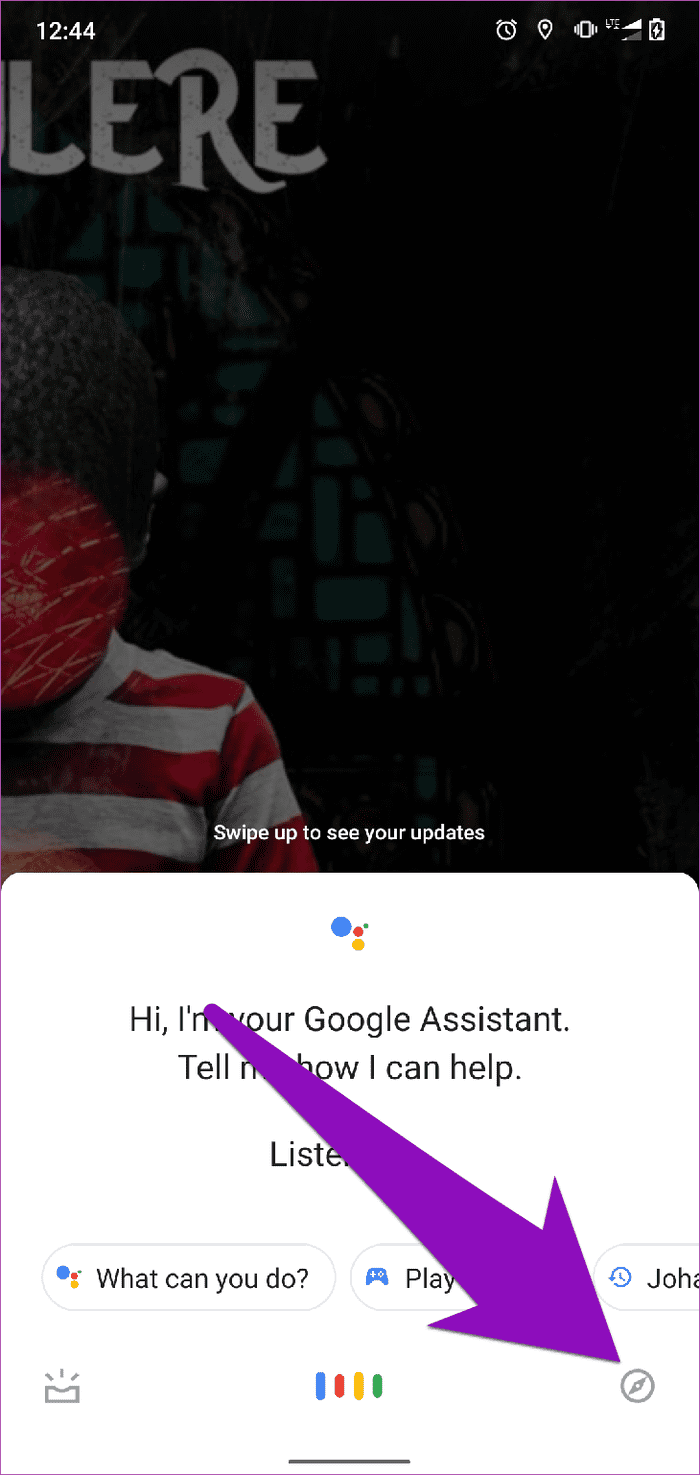
Paso 3: En la página Explorar, toca tu foto de perfil en la esquina superior derecha.
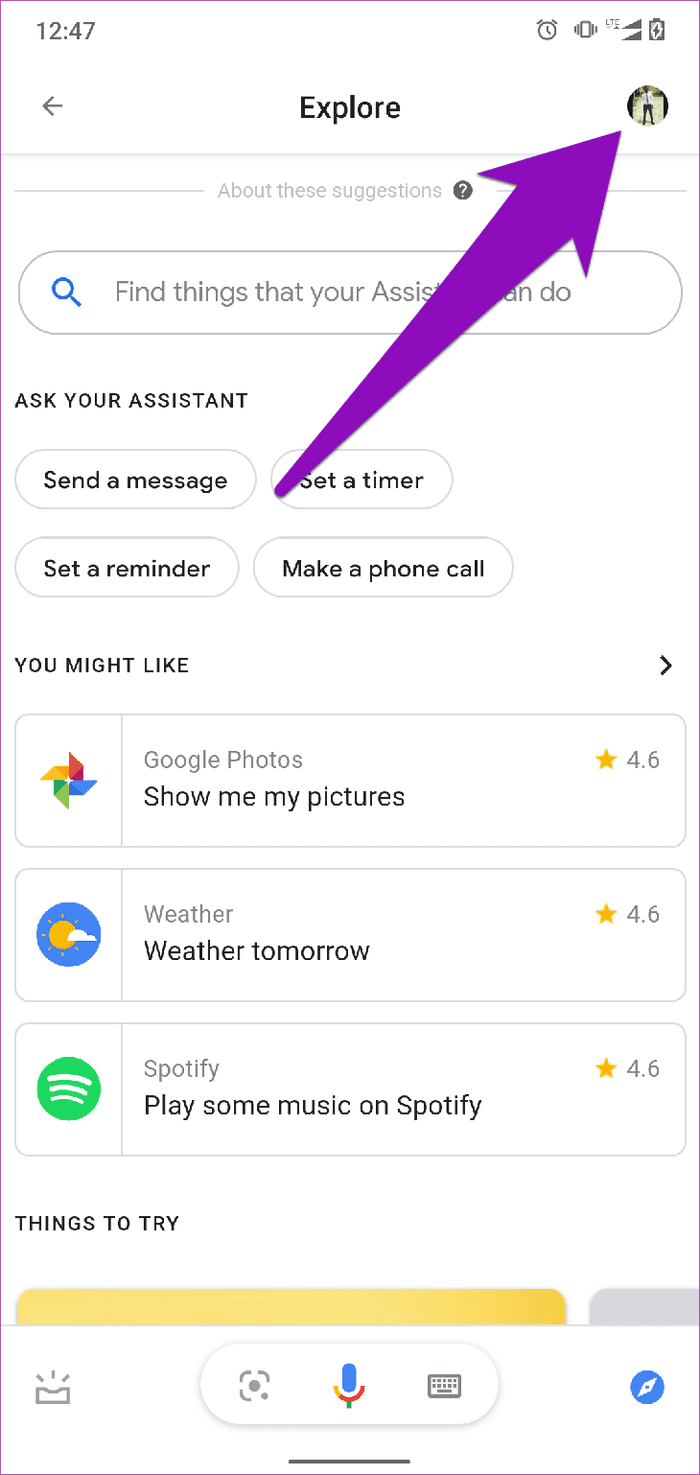
Paso 4: Toque Configuración en las opciones del menú.
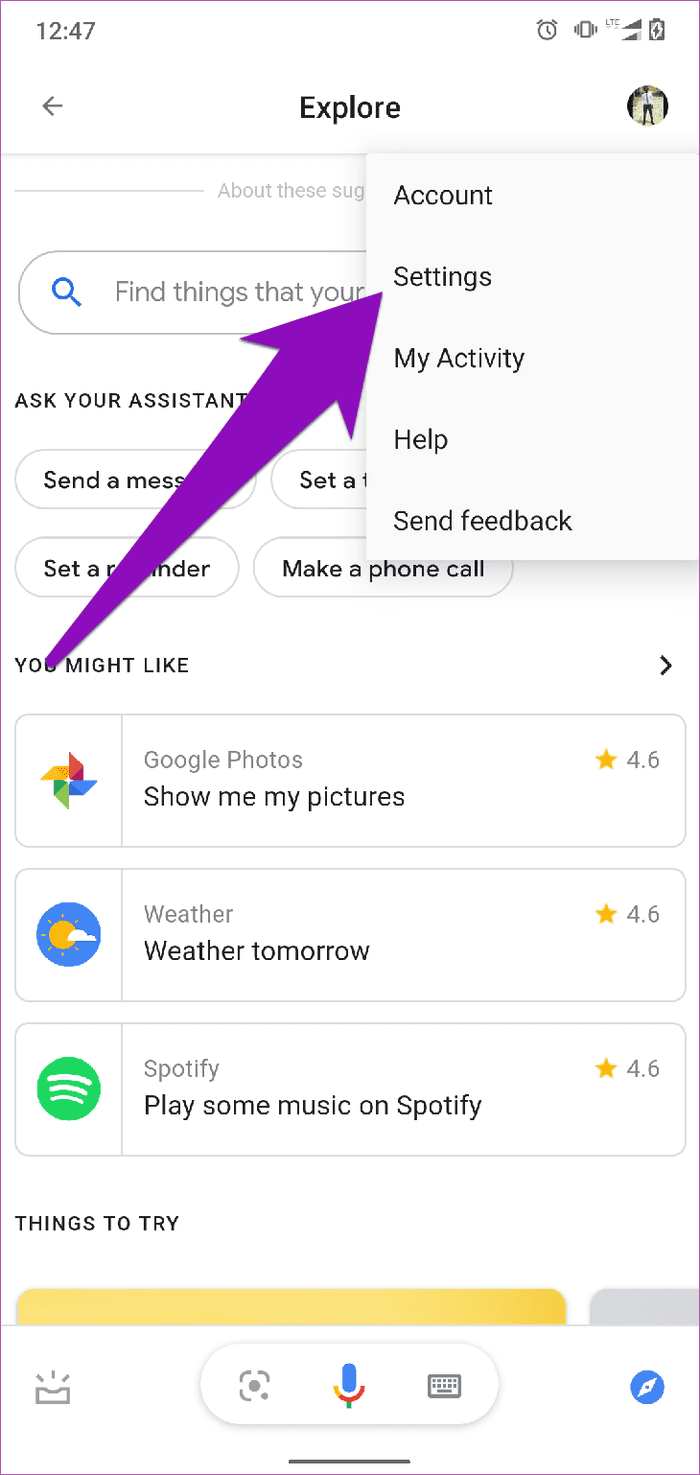
Paso 5: Ahora navegue a la pestaña Asistente.
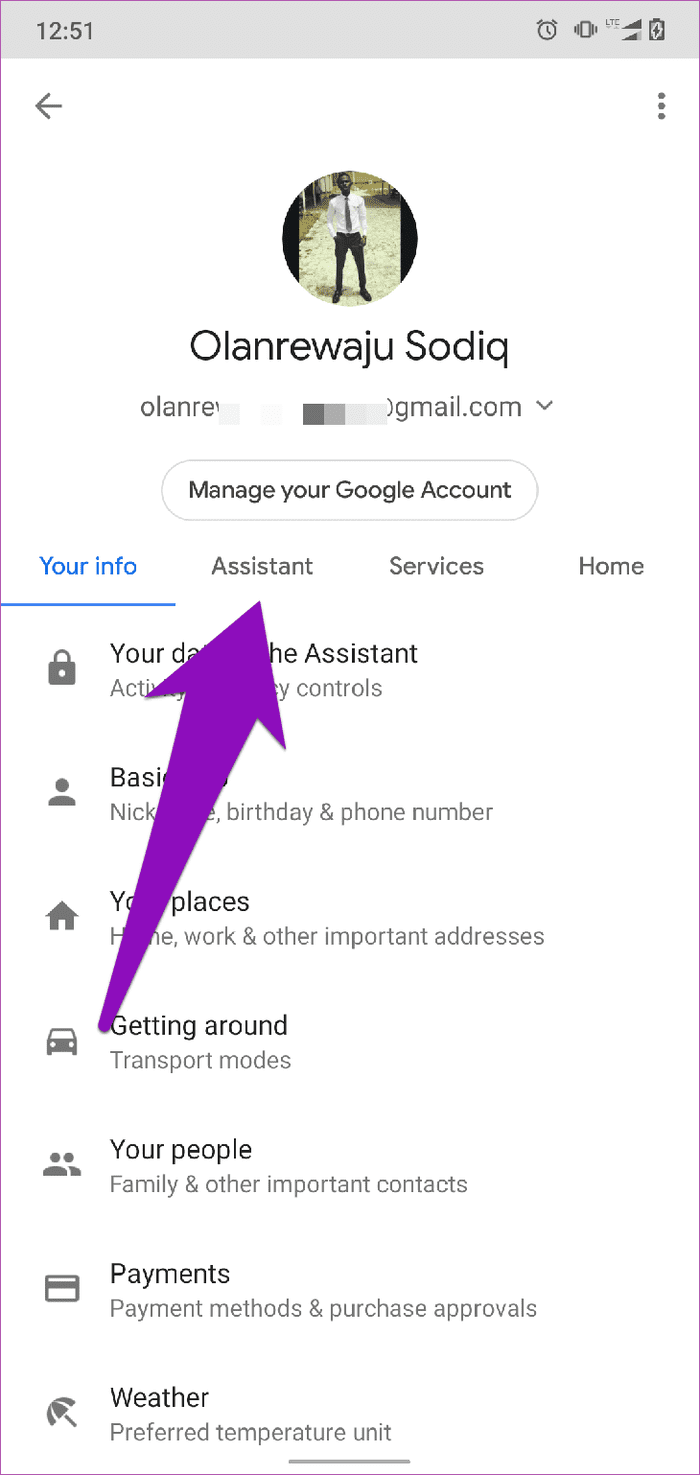
Paso 6: Desplácese hasta la parte inferior de la página de configuración del Asistente y toque Teléfono en la sección Dispositivos del Asistente.
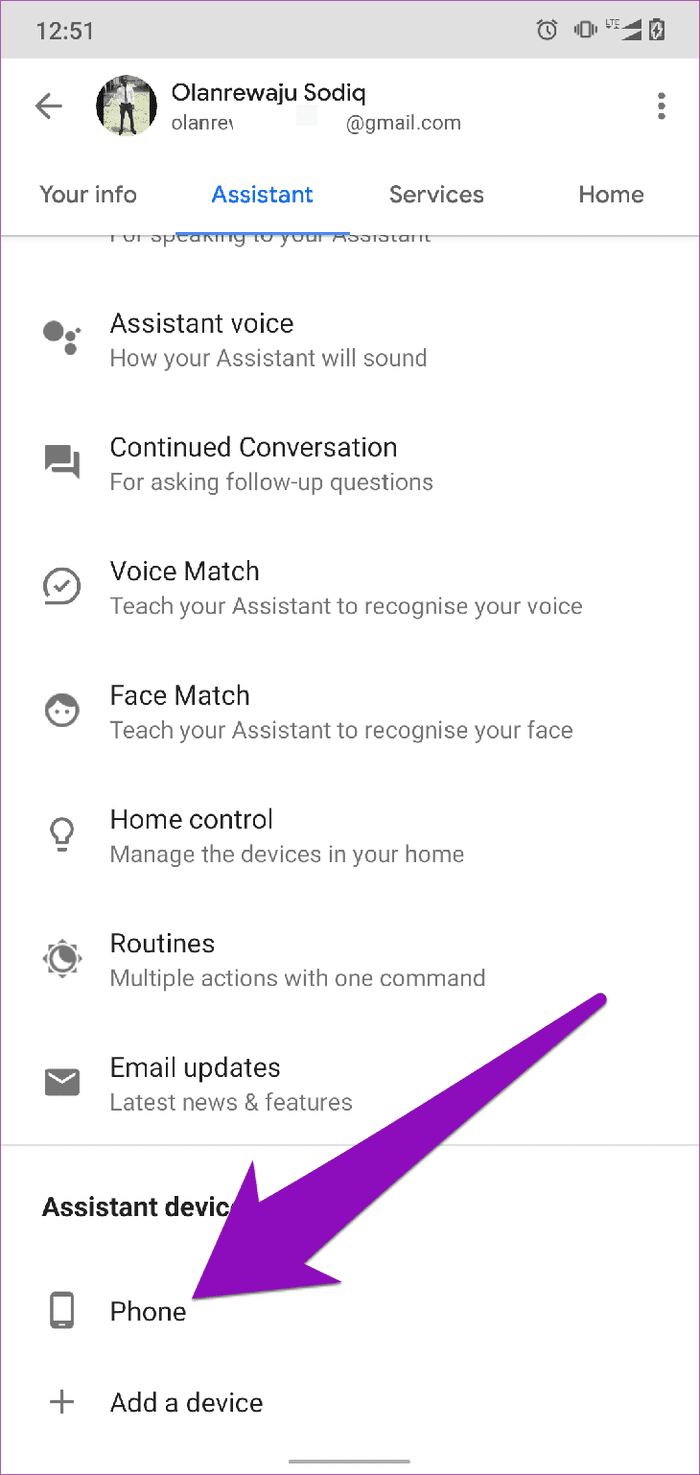
Aquí es donde puede personalizar cómo funciona el asistente en su dispositivo.
Paso 7: Luego, desplácese hasta la parte inferior de esta página y habilite la opción Modo ambiente.
Lee También Cómo administrar ubicaciones importantes en tu iPhone
Cómo administrar ubicaciones importantes en tu iPhone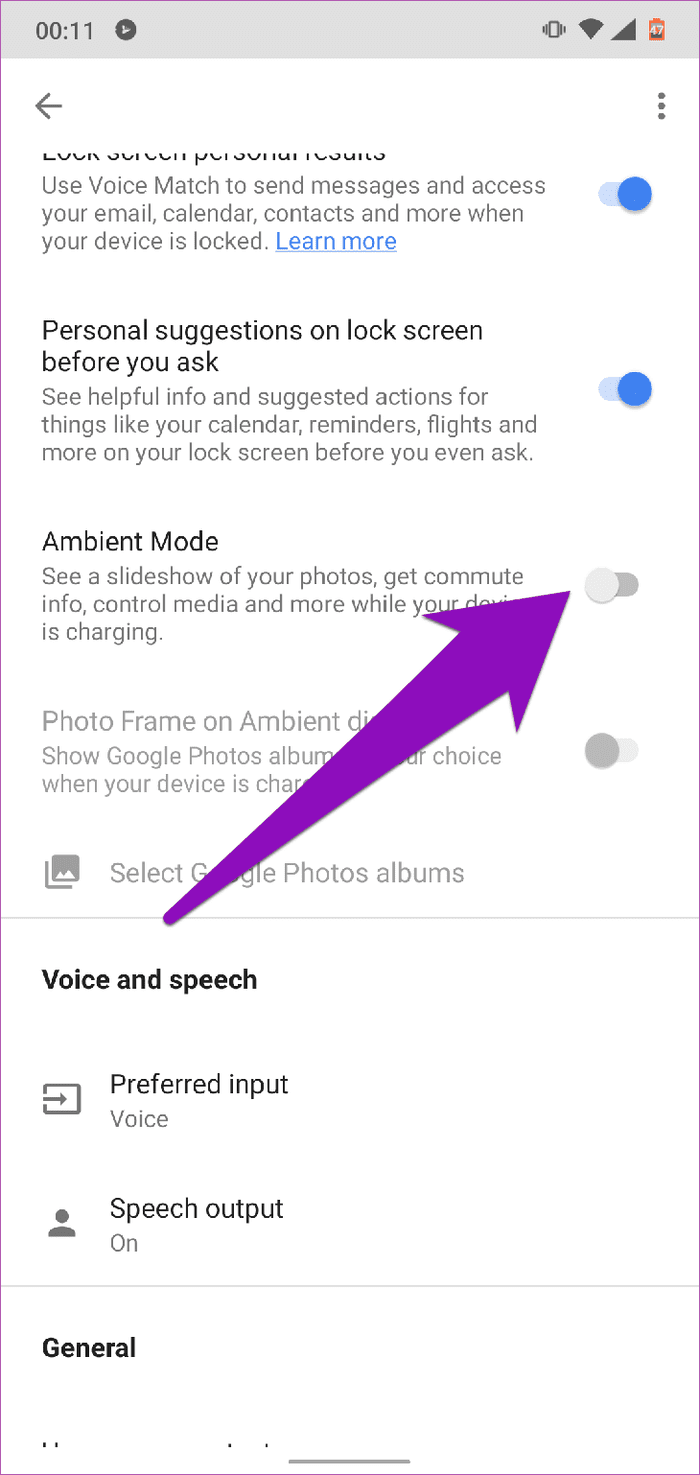
Encontrarás la opción Ambient Mode en la sección Personalización. Cuando el Modo ambiente está habilitado, la pantalla de su dispositivo se verá como la imagen a continuación cada vez que el teléfono esté enchufado para cargarlo.
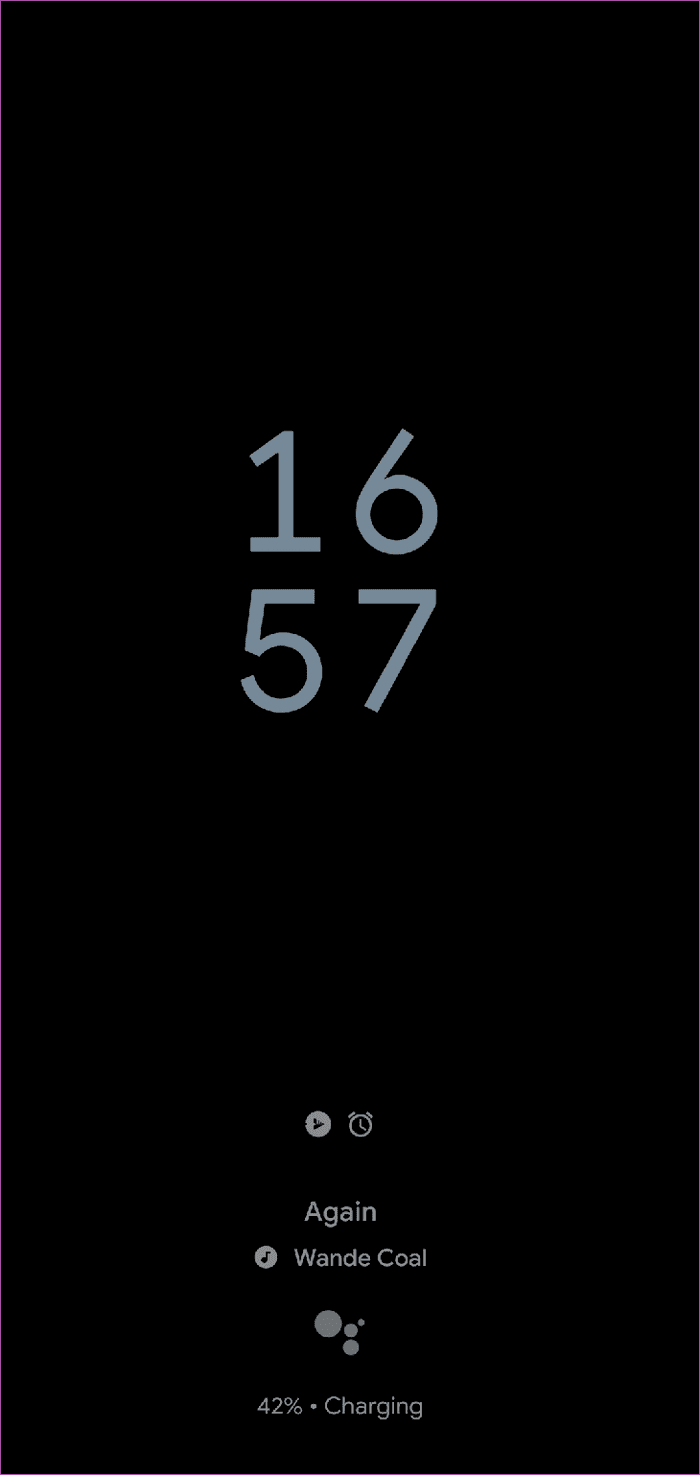
anotar: La opción "Marco de fotos en pantalla ambiental" también se habilitará automáticamente cuando cambie al Modo ambiente. Esto muestra diferentes fotos de un álbum seleccionado de su cuenta de Google Photos en modo ambiente.
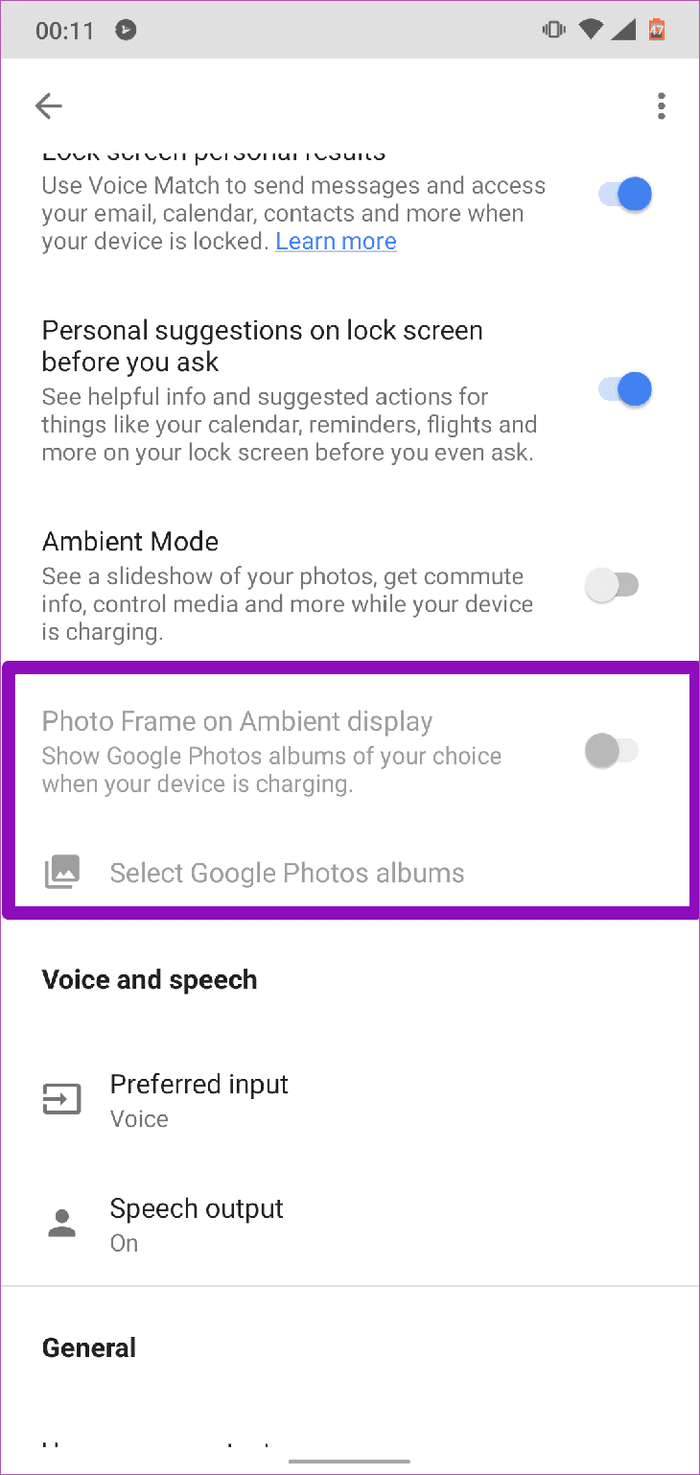
En la pantalla principal de Ambient Mode, el reloj de su teléfono se mostrará en un formato numérico prominente de color gris. También se mostrarán otros íconos de aplicaciones de la bandeja de notificaciones de su teléfono, el porcentaje de batería y la notificación de carga. Para cambiar a la vista ambiental secundaria, simplemente toque la pantalla. Aquí puede controlar la reproducción de música, ver las condiciones climáticas, ver las próximas alarmas y mucho más.
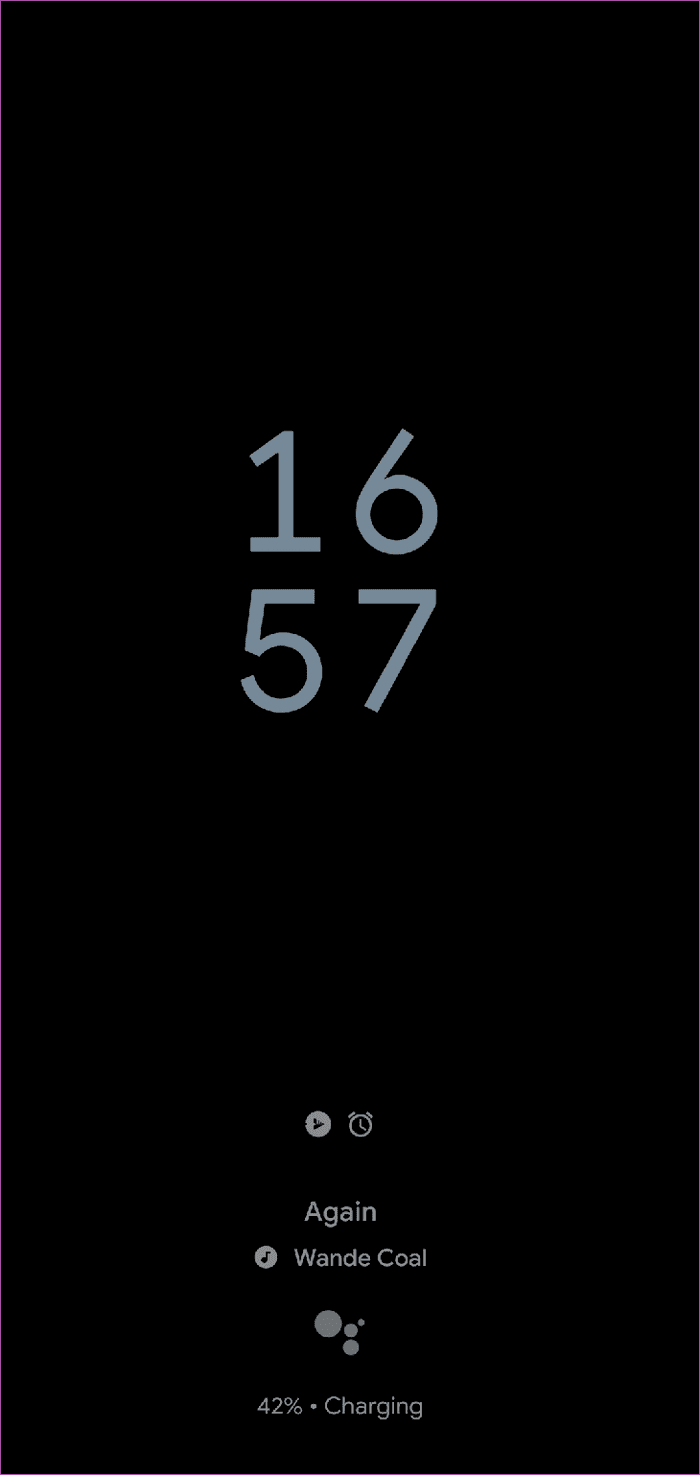
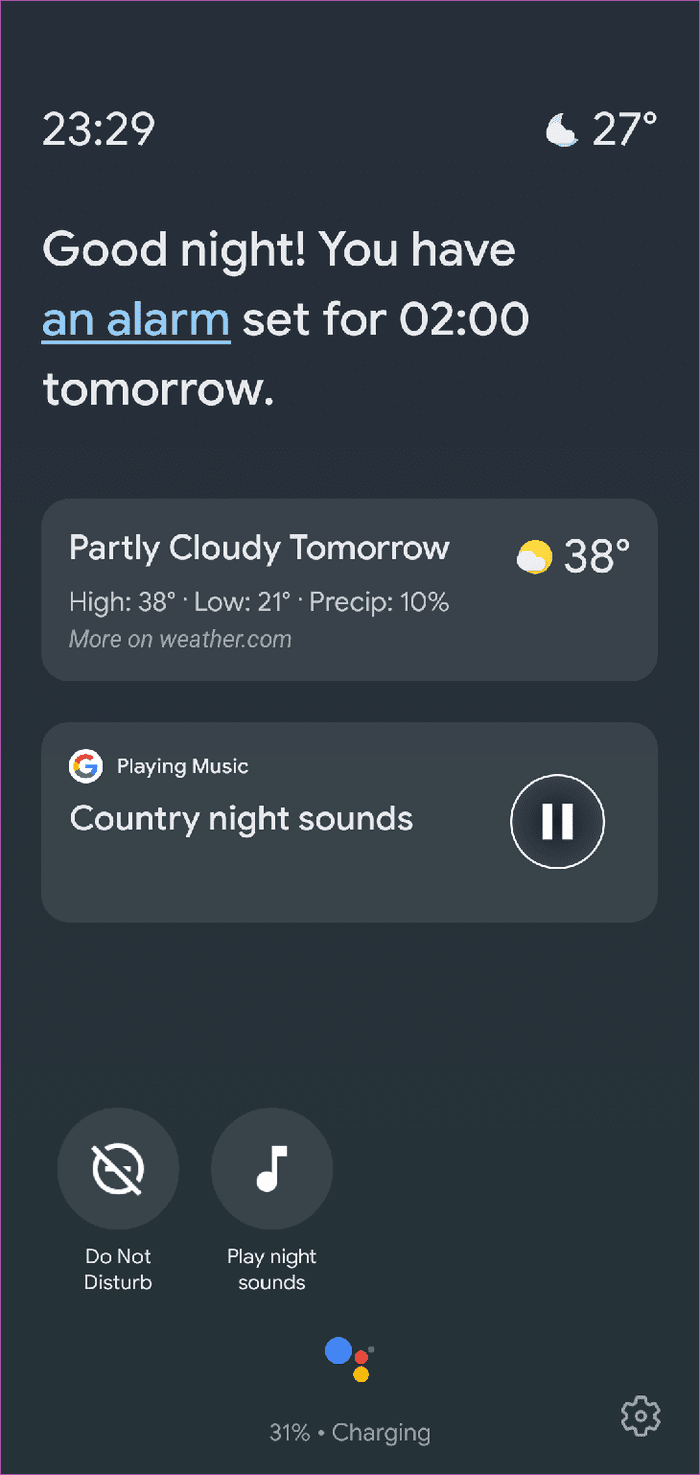
También hay un icono de asistente en la parte inferior de la pantalla del modo ambiente. Toque el ícono para interactuar con el Asistente de Google por voz.
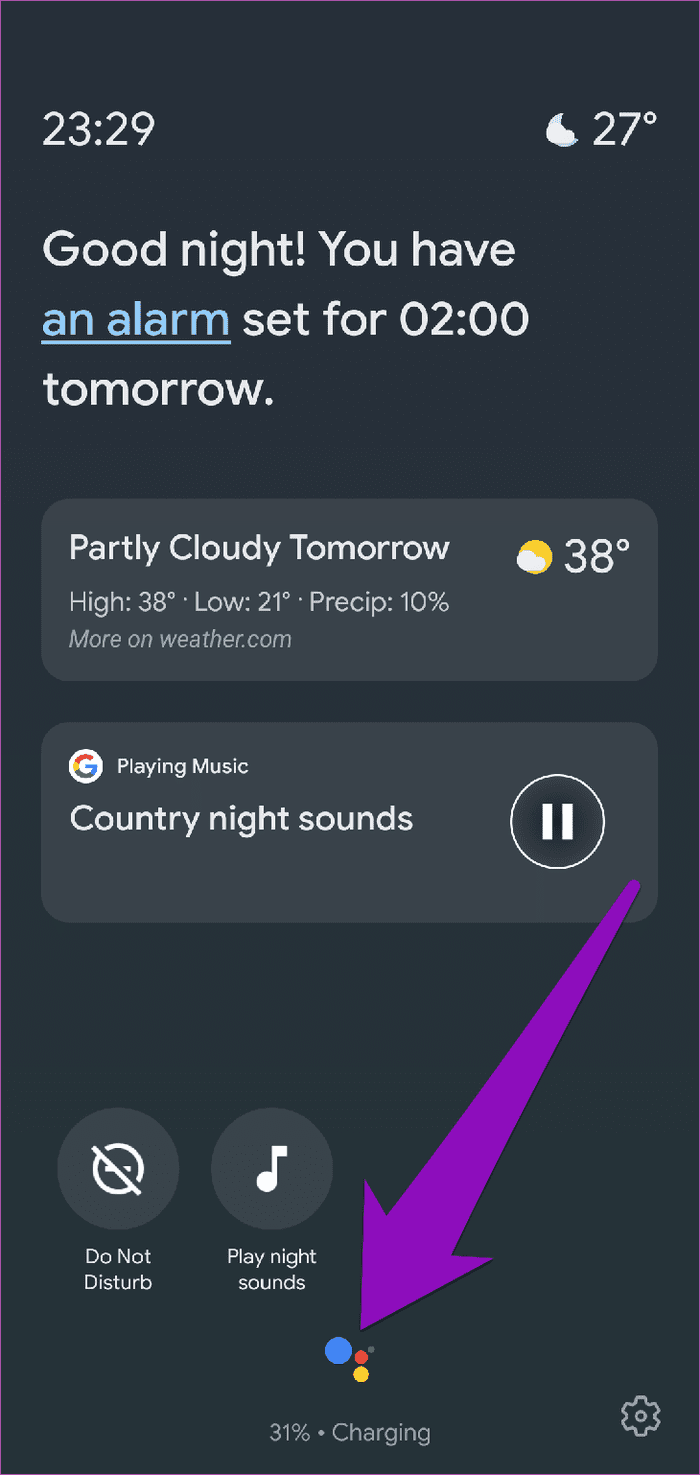
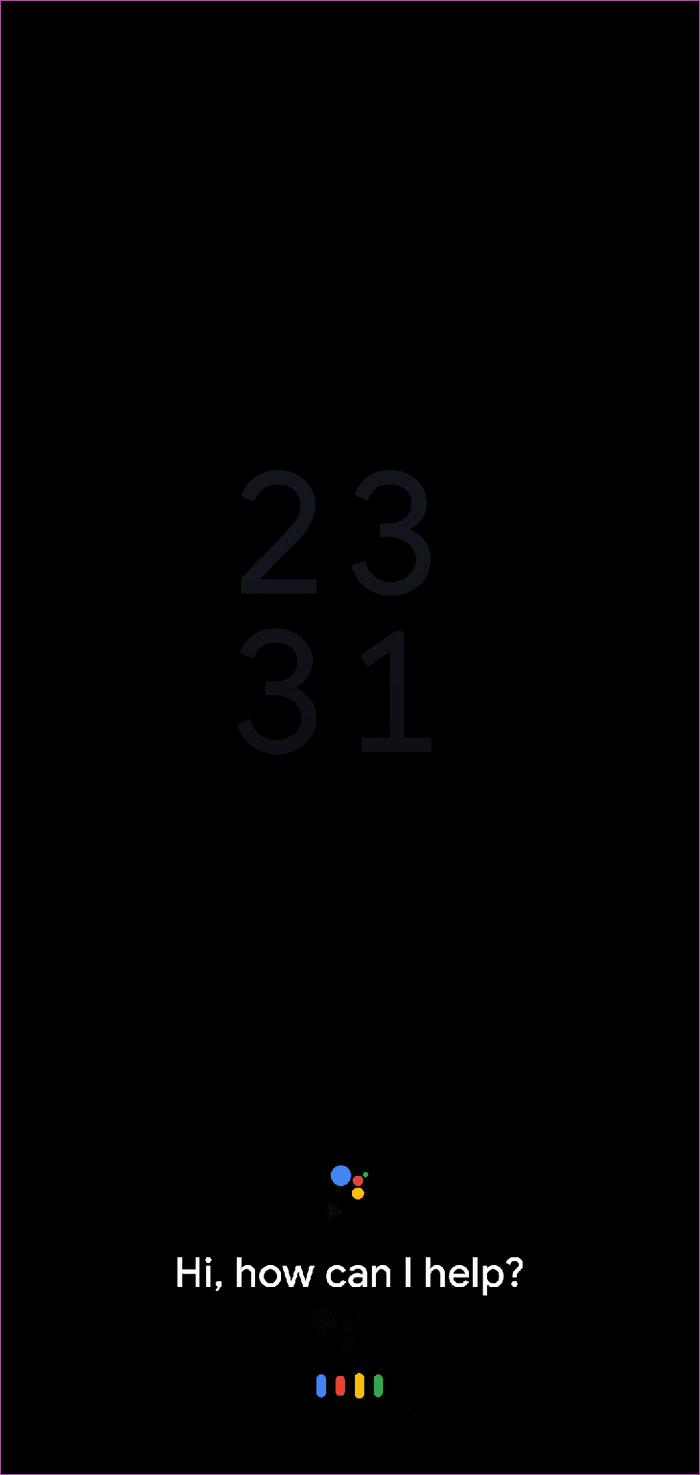
Al desbloquear su dispositivo mientras se carga, puede volver rápidamente al Modo Ambiente del Asistente deslizando hacia abajo la barra de notificaciones y tocando "Regresar al Modo Ambiente".
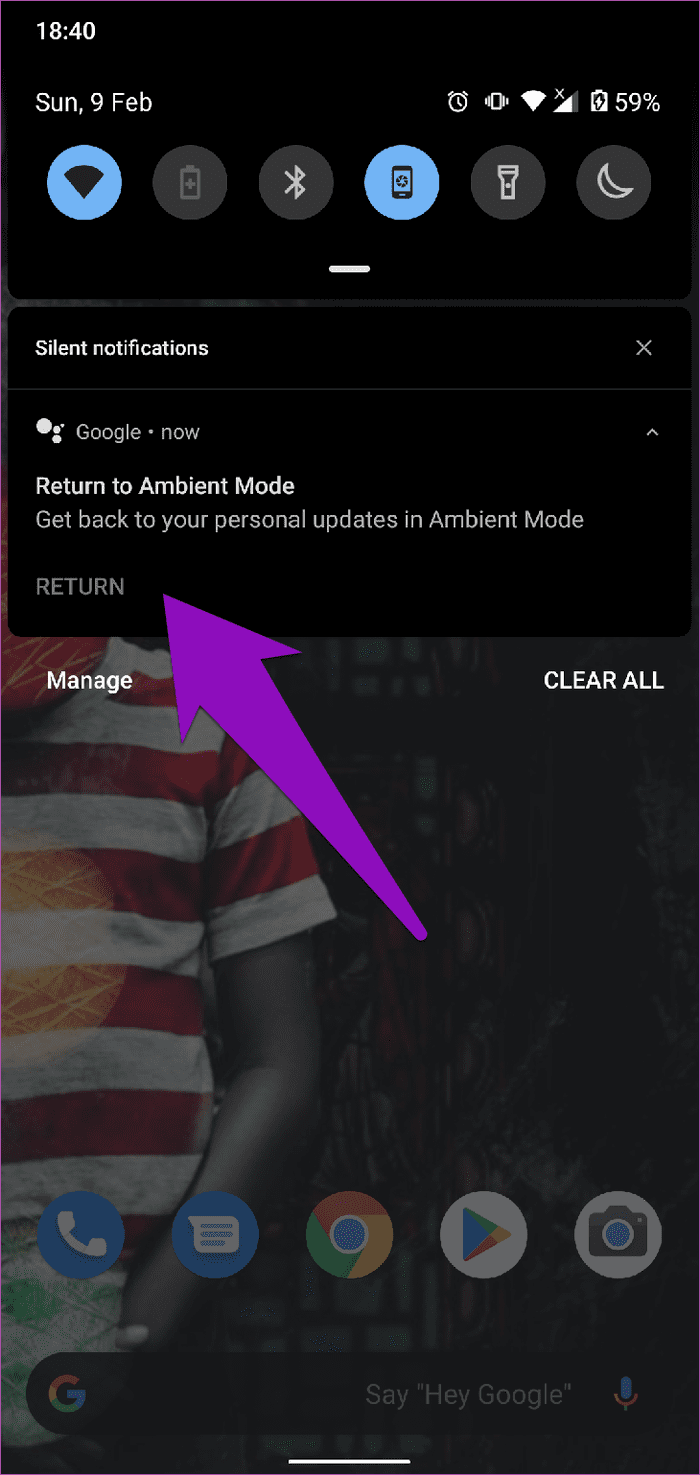
No se puede encontrar el Modo de suspensión en el menú de configuración del Asistente; consulte algunas opciones de solución de problemas en la sección a continuación.
Lee También ¿Qué cable Thunderbolt 3 debería comprar?
¿Qué cable Thunderbolt 3 debería comprar?Activación del modo ambiente del asistente: consejos para la resolución de problemas
Cuando Google presentó la función Ambient Mode, solo se lanzó para ciertos dispositivos, específicamente teléfonos fabricados por Google (teléfonos Nexus y Pixel) y algunos dispositivos Android One. Si no puede encontrar el Modo ambiente en el Asistente de Google de su dispositivo, aquí hay algunas cosas que puede hacer para obtener la función.
1. Actualiza tu sistema operativo
El modo ambiental del Asistente de Google está diseñado para funcionar solo en dispositivos con Android 8.0 Oreo y superior. Si su dispositivo ejecuta el sistema operativo Android 7.0 Nougat o anterior, Ambient Mode no estará disponible en su dispositivo.
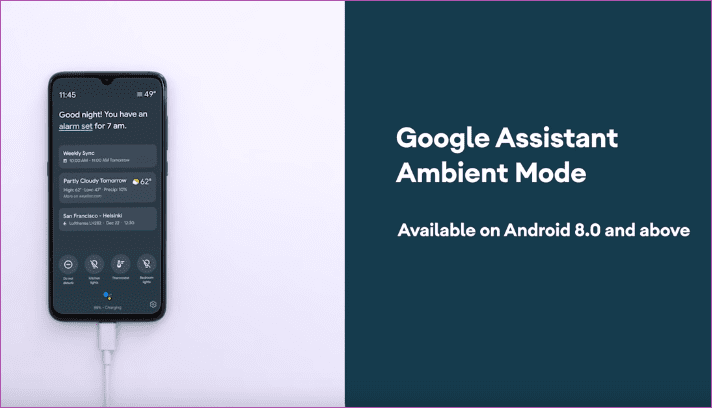
2. Instala la aplicación Asistente de Google
Si bien el Asistente está integrado en el sistema operativo Android y casi todos los dispositivos Android lo tienen, hay una aplicación de Asistente dedicada en Google Play Store. Si su dispositivo está actualizado pero aún no puede encontrar o usar el modo ambiental del Asistente de Google, deberá instalar la aplicación Asistente de Google y reiniciar su dispositivo. Luego, el Modo ambiente debería estar presente en el menú de configuración del Asistente de su dispositivo.
Esto funcionó para mí en mi Nokia 6.1 Plus. Al principio, la opción Modo ambiente no se encontraba por ninguna parte, pero después de instalar la aplicación Asistente desde Play Store y reiniciar mi dispositivo, la función apareció en el menú Asistente de mi dispositivo.
Si el asistente ya está instalado en su dispositivo, asegúrese de que esté actualizado a la última versión.
Lee También Las 7 formas principales de arreglar el estado de solo lectura de OneNote
Las 7 formas principales de arreglar el estado de solo lectura de OneNoteDeshabilitar el modo ambiente del asistente
Si, después de probar el modo ambiente del Asistente de Google, descubre que no le gusta la función o prefiere la pantalla de bloqueo normal, es muy fácil desactivarla. Siga los mismos pasos tomados para habilitarlo. Abra el menú de configuración del Asistente de Google, toque Teléfono y desactive el Modo ambiente.
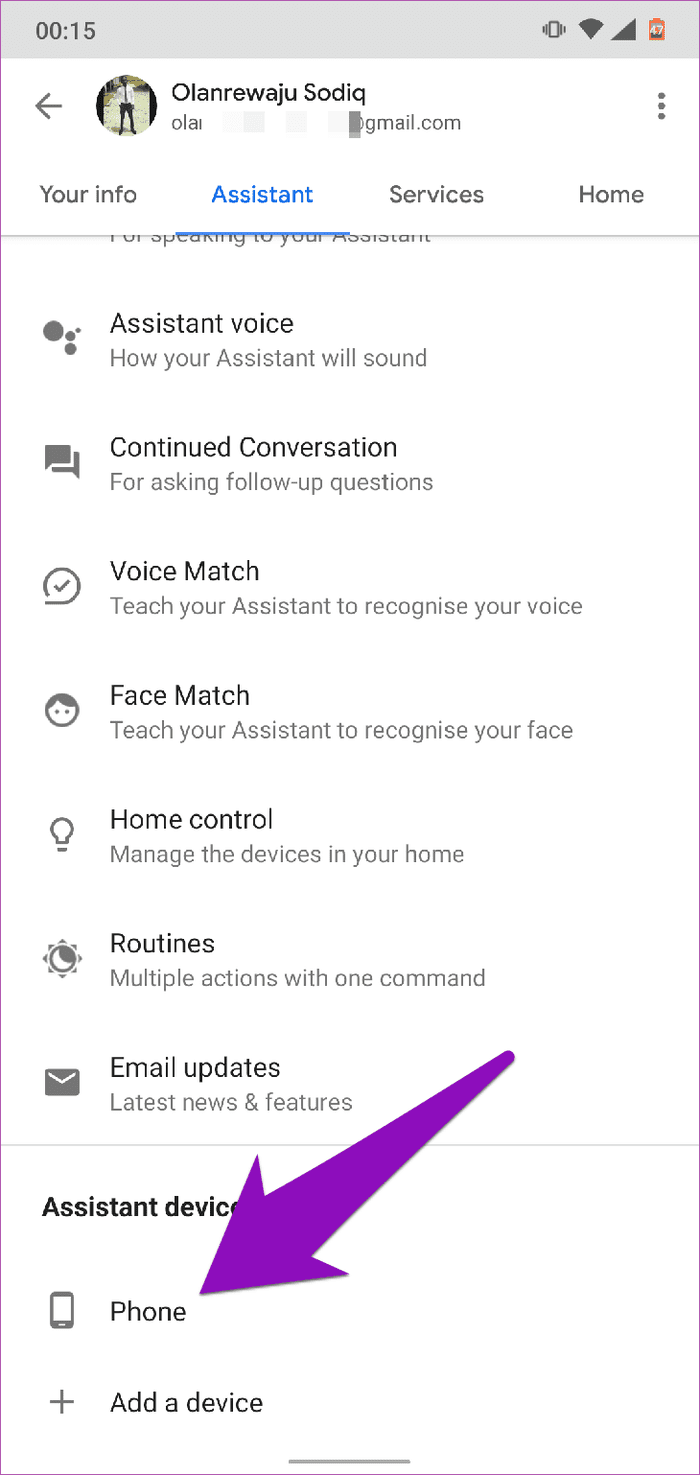
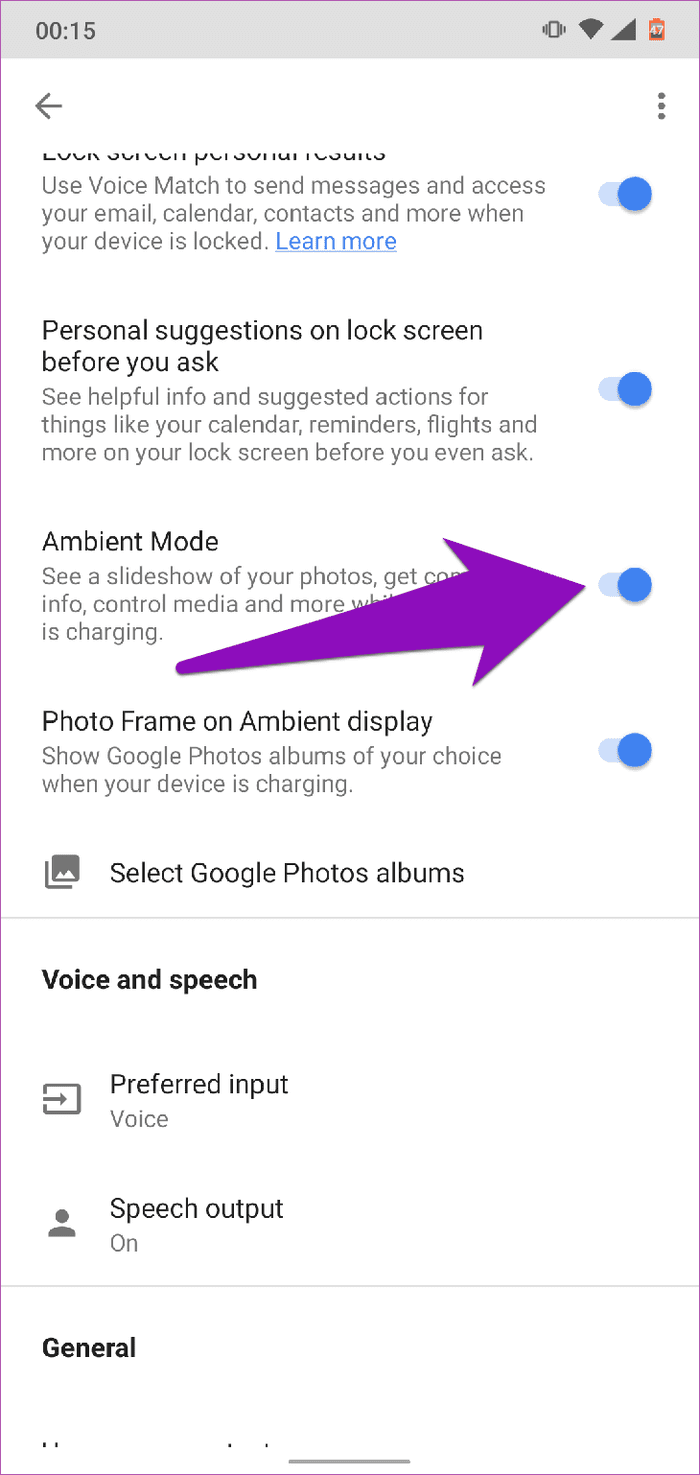
Dale sabor a tu pantalla
El Modo Ambiente del Asistente de Google es una manera fácil y divertida de convertir la pantalla de su teléfono en un asistente inteligente mientras se carga. El concepto es genial y definitivamente deberías probarlo. ¿No disfrutas? Siga los pasos anteriores para desactivarlo.
Próximo : ¿Falta o no se muestra el porcentaje de batería del modo ambiente de su dispositivo? Descubra cómo solucionar este problema en el artículo vinculado a continuación.
Si quieres conocer otros artículos parecidos a Cómo habilitar y deshabilitar el modo ambiental del Asistente de Google puedes visitar la categoría Informática.

TE PUEDE INTERESAR